Comment résoudre le problème de Windows bloqué sur «Diagnostic de votre ordinateur» ?
Problème: Bonjour. Je n'ai aucune idée de la façon de gérer ça. Après avoir lancé l'ordinateur, la réparation automatique a démarré, mais Windows est maintenant bloqué sur «Diagnostic de votre ordinateur» pendant un certain temps. Sans rien qui se passe. J'ai redémarré à nouveau pour relancer le processus correctement – rien n'a changé. Toujours le même problème. Pouvez-vous m'expliquer comment résoudre ce problème ?
Réponse fournie
Quand l'ordinateur ne peut plus démarrer correctement, cette situation peut sembler très grave et frustrante pour les utilisateurs. Le pire serait le risque de perdre toutes les données, or ce n'est pas le cas, il ne faut donc pas paniquer à ce stade. Le problème du blocage de Windows sur le «Diagnostic de votre ordinateur» et celui du blocage du périphérique sur la préparation de la réparation automatique au démarrage sont certes frustrants mais solubles. Dans la majorité des cas, ces options sont efficaces et résolvent souvent les problèmes rencontrés par le système d'exploitation lors de la phase de démarrage, mais certains rapports indiquent que les utilisateurs rencontrent ce gel.
Ce problème peut avoir des raisons particulières. En effet, une corruption des fichiers système ou même des données BCD corrompues peuvent mener à des problèmes avec les fonctions du système. Un autre élément déclencheur de la procédure de réparation peut être l'insuffisance d'espace système, lorsque le système ne dispose pas d'assez d'espace pour charger les processus et services nécessaires à une procédure de démarrage correcte. Dans ce cas, le fait de démarrer l'ordinateur en mode sans échec et de libérer l'espace nécessaire devrait permettre de mener à bien l'opération sans problème supplémentaire.
Si le problème «Diagnostic de votre ordinateur» est dû à un dysfonctionnement de l'utilitaire de réparation automatique ou à un problème de pilote, la réparation automatique tente de se lancer à chaque démarrage, mais échoue, et le problème doit être résolu. Cela peut être fait en désactivant l'utilitaire via un CMD avec des privilèges élevés.
Les fichiers système corrompus peuvent être à l'origine de divers problèmes sur les machines, notamment sur Windows 10, car les mises à jour du système sont souvent dépourvues des fichiers nécessaires et présentent des bugs particuliers qui empêchent le système de fonctionner correctement. Si l'utilitaire est affecté par cette corruption, vous pouvez vous en remettre aux analyses DISM ou SFC et aux options de récupération directe comme la restauration du système. Vous pouvez ensuite compter sur un logiciel comme FortectMac Washing Machine X9 et exécuter le scan qui trouve et répare les données affectées et aide à éviter tout problème lié aux résidus de logiciels malveillants et aux fichiers corrompus sur la machine.

Dans le cas où les données BCD corrompues sont à l'origine du blocage de la machine sur «Diagnostic de votre ordinateur» au démarrage, vous pouvez parfois actualiser les composants du système d'exploitation. Ceci devrait comprendre les données de démarrage, et ensuite l'installation propre et l'installation de réparation peuvent résoudre le problème relatif à la terminaison du processus de démarrage. Toutes les solutions possibles sont présentées ci-dessous. Il faut donc respecter chaque instruction étape par étape pour mener à bien la solution.
Option 1. Démarrer en mode sans échec et libérer l'espace nécessaire
- Allumez l'ordinateur.
- Appuyez sur la touche F8 à plusieurs reprises et attendez le menu Options de démarrage avancées.
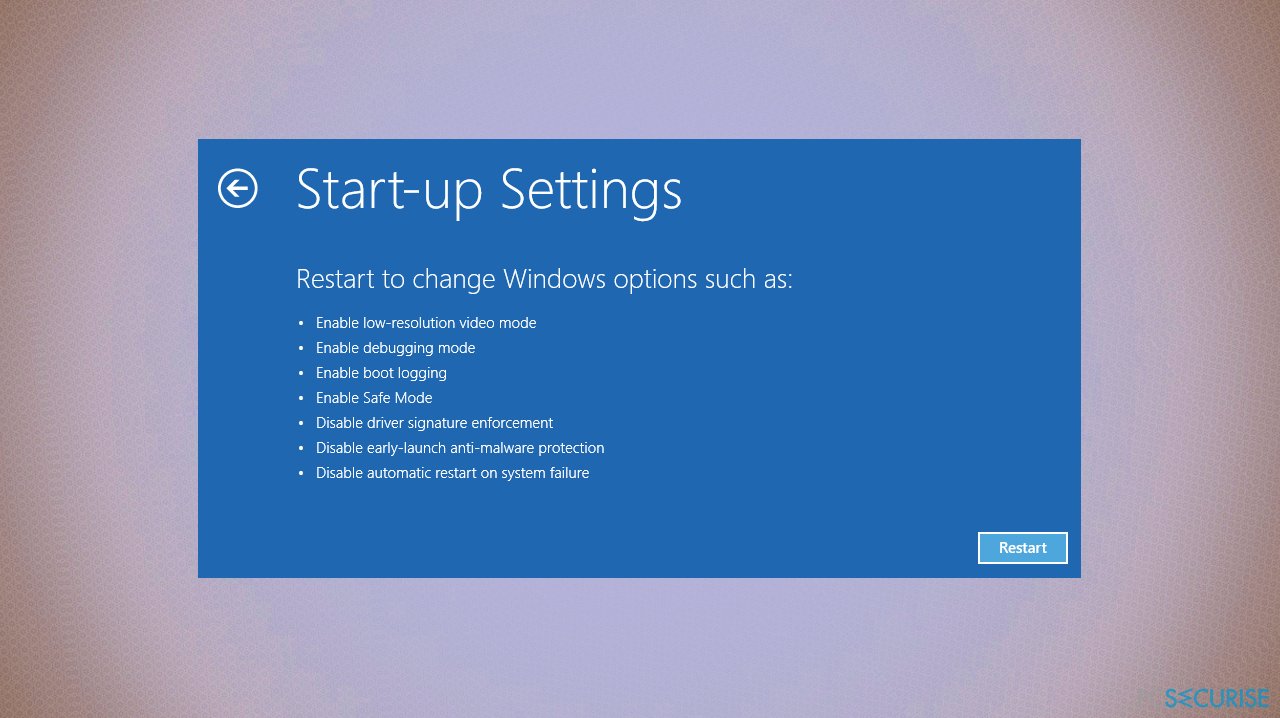
- Une fois dans le menu Options de démarrage avancées, utilisez les touches fléchées pour sélectionner le mode sans échec ou appuyez sur la touche F4.
- Une fois que le système est complètement opérationnel, appuyez sur la touche Windows + R pour ouvrir une boîte de dialogue Exécuter.
- Tapez cleanmgr puis appuyez sur Entrée pour ouvrir l'utilitaire de nettoyage de disque.
- Dans la fenêtre qui s'ouvre, sélectionnez le disque que vous souhaitez nettoyer.
- Allez dans la section Fichiers à supprimer et choisissez tout ce qui n'est pas essentiel et que vous voulez supprimer.
- Le dossier Téléchargements, la corbeille, les fichiers temporaires et les fichiers d'optimisation des livraisons constituent un bon point de départ.
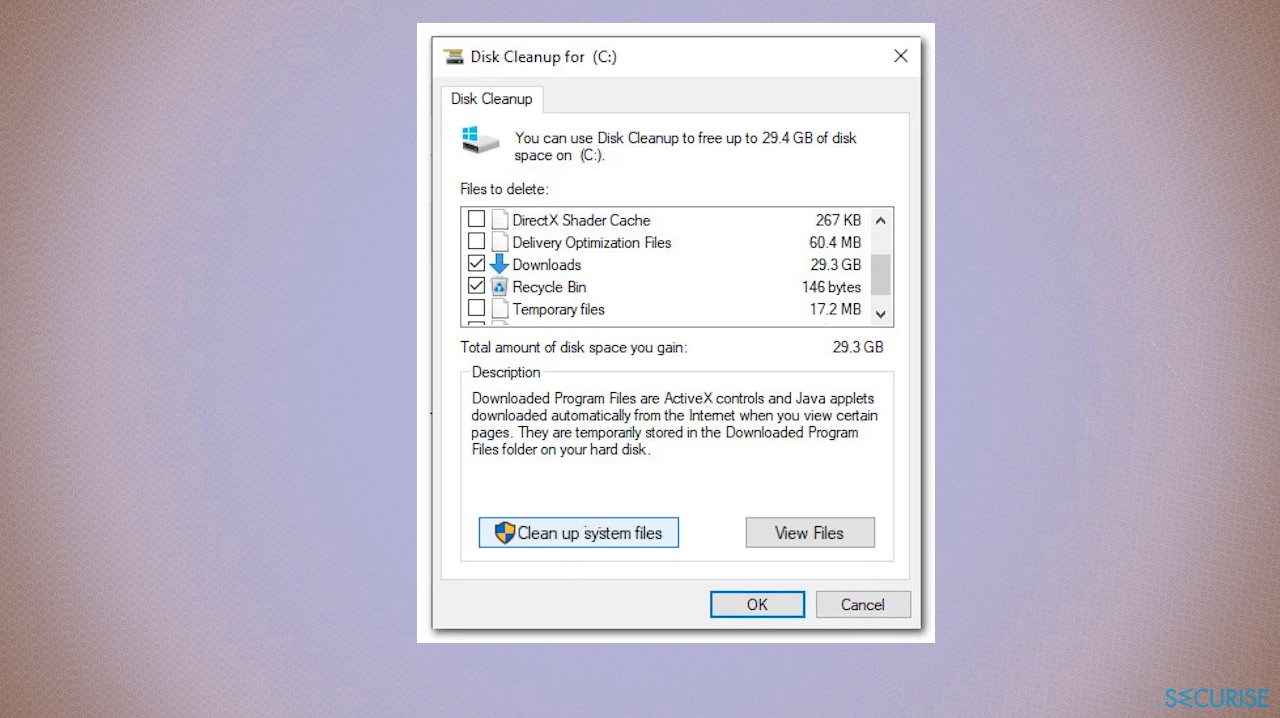
- Cliquez sur Nettoyer les fichiers système pour lancer le processus de nettoyage de l'espace.
- Redémarrez votre ordinateur afin de le remettre en mode normal.
- Vérifiez si le problème du blocage sur l'écran de diagnostic de votre ordinateur ne se reproduit pas.
Option 2. Lancer les scans SFC et DISM
- Insérez le support d'installation et redémarrez votre ordinateur.
- Commencez par appuyer immédiatement sur n'importe quelle touche pour démarrer à partir du support d'installation de Windows.
- Une fois l'écran initial de Windows affiché, cliquez sur Réparer l'ordinateur.
- Ensuite, sélectionnez Dépannage.
- Cliquez sur Options avancées.
- Dans le menu Options avancées, sélectionnez l'invite de commande.
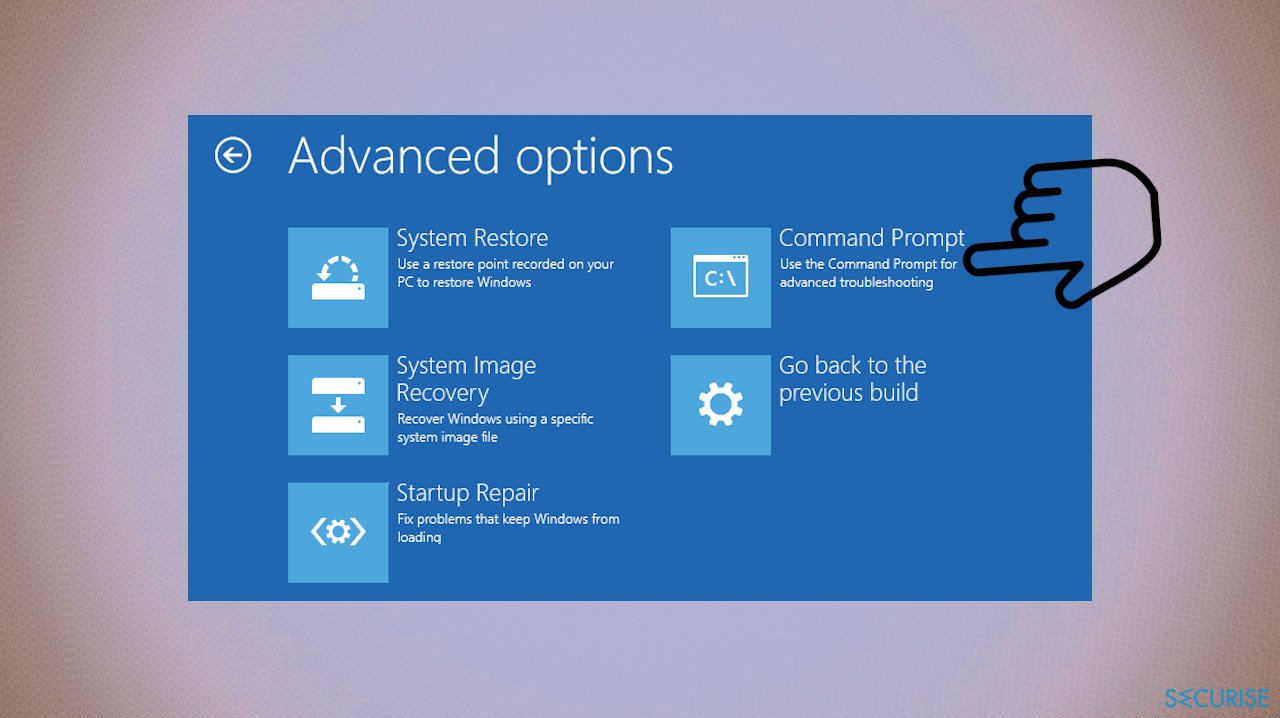
- Une fois dans l'invite de commande, tapez la commande suivante puis appuyez sur Entrée :
sfc /scannow - Redémarrez votre ordinateur et procédez comme indiqué ci-dessus afin de revenir sur l'écran CMD avec un niveau élevé au prochain démarrage du système.
- Tapez les commandes suivantes et appuyez sur la touche Entrée après chacune d'entre elles :
Dism /Online /Cleanup-Image /CheckHealth
Dism /Online /Cleanup-Image /ScanHealth
Dism /Online /Cleanup-Image /RestoreHealth - Redémarrez votre ordinateur et vérifiez si le problème est résolu.
Option 3. Restaurer le système
- Insérez le support d'installation et redémarrez votre ordinateur.
- Lorsque vous arrivez sur l'écran de démarrage, appuyez sur n'importe quelle touche pour démarrer à partir du support d'installation.
- Une fois que le programme d'installation de Windows est complètement chargé, trouvez et cliquez sur Réparer l'ordinateur.
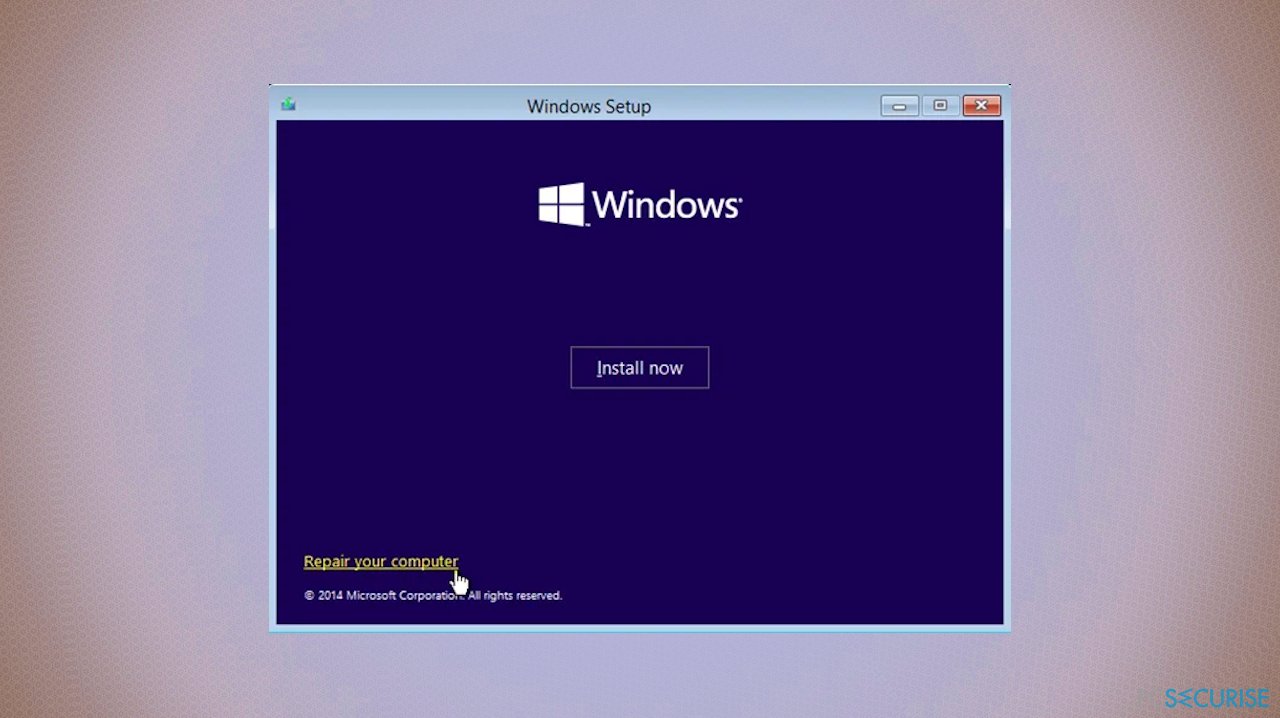
- Accédez au menu Dépannage.
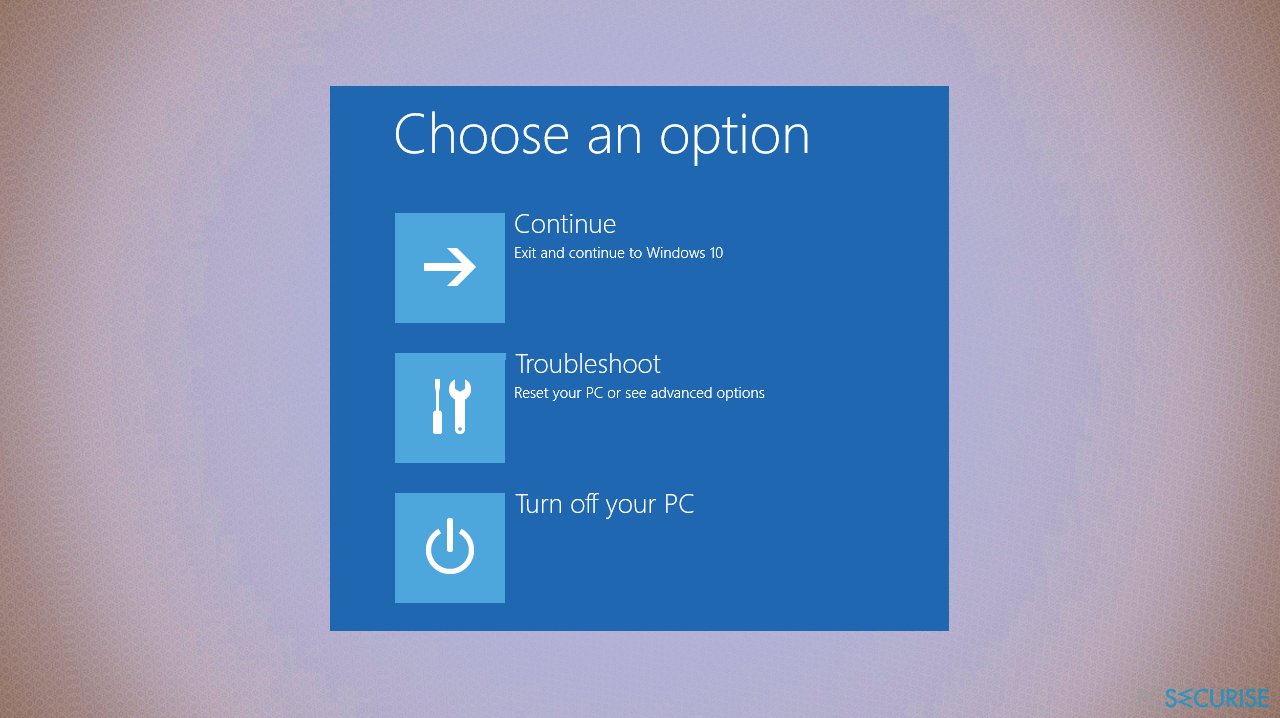
- Sélectionnez Options avancées, et choisissez Invite de commande dans la liste.
- Dans la fenêtre d'invite de commande, tapez la commande suivante puis appuyez sur Entrée pour ouvrir l'utilitaire de restauration du système :
rstrui.exe - Cliquez sur Suivant pour passer à l'écran suivant.
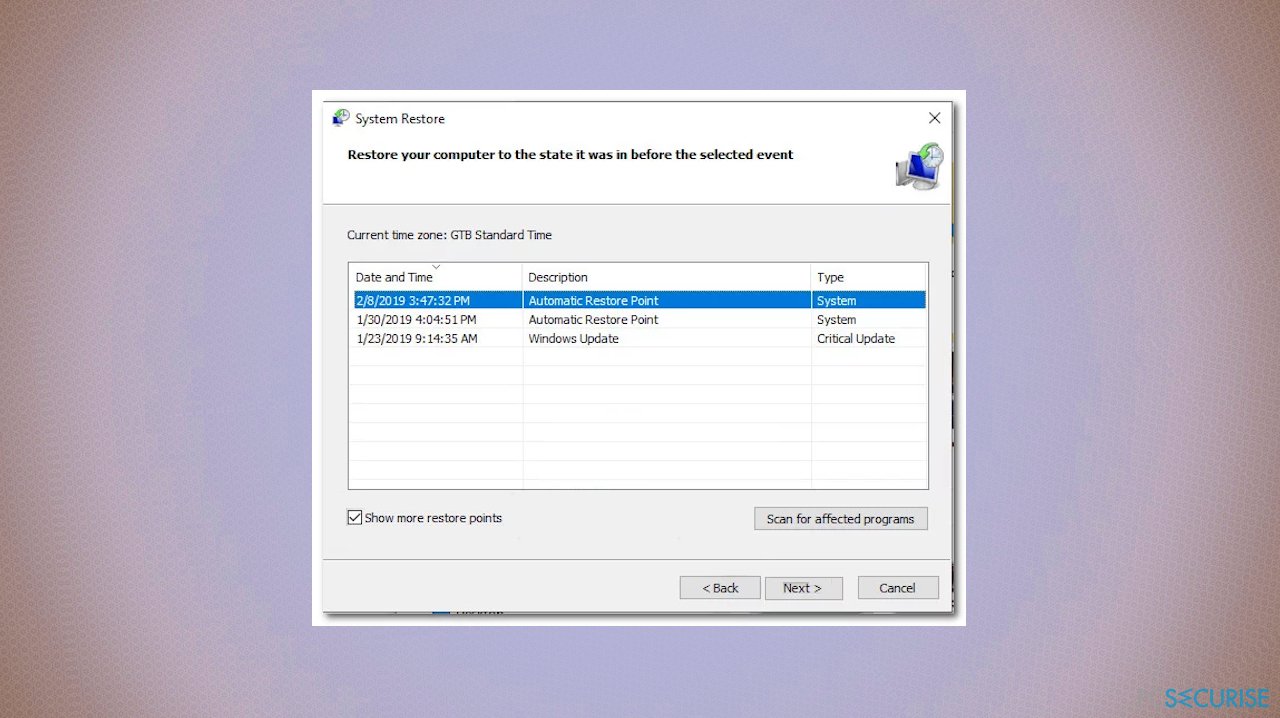
- Ensuite, cochez la case correspondant à l'option Afficher d'autres points de restauration.
- Sélectionnez celui qui précède la parution du problème de diagnostic.
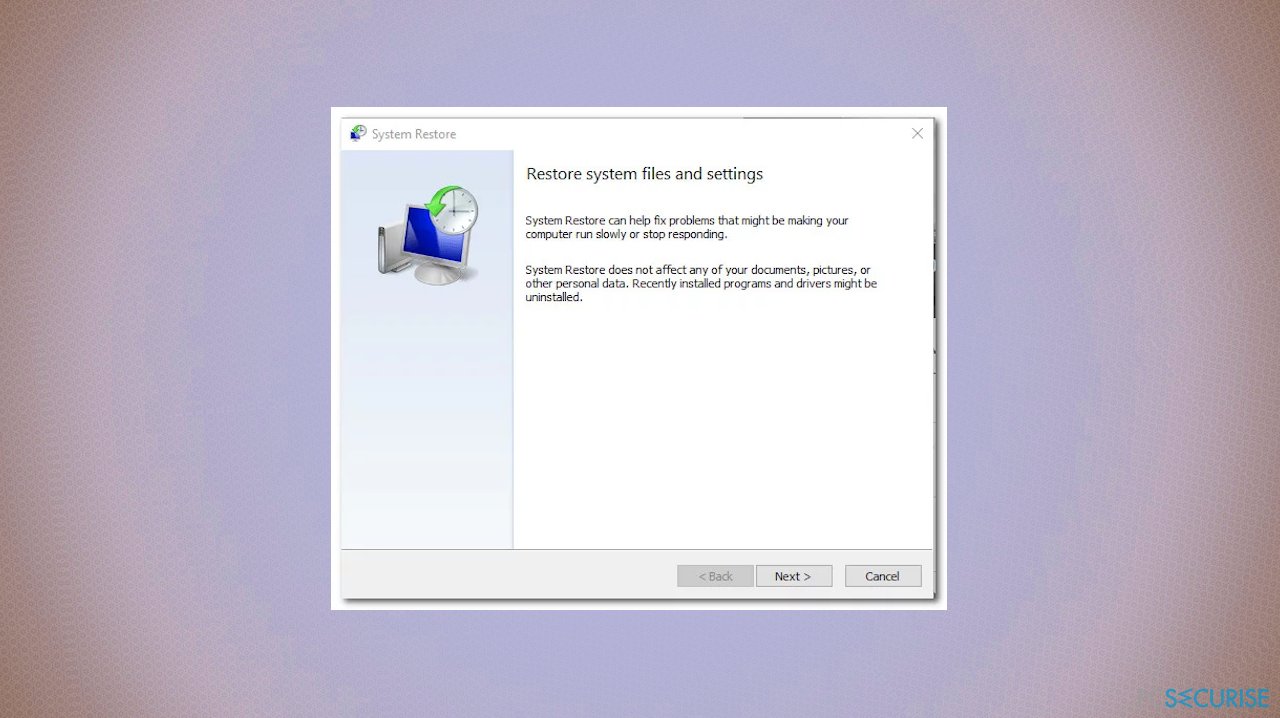
- Une fois le choix effectué, cliquez sur Suivant.
- Une fois que vous avez atteint ce stade, l'utilitaire est prêt à démarrer.
- Cliquez sur Terminer.
- Votre ordinateur va redémarrer et être restauré.
- Patientez pour savoir si la séquence de démarrage qui suit a réussi à contourner le problème.
Option 4. Désactiver la réparation automatique
- Démarrez en mode sans échec pour contourner le problème.
- Dès que l'écran initial apparaît, appuyez plusieurs fois sur la touche F8.
- Cela devrait vous faire accéder au menu des options de démarrage avancées.
- Sélectionnez le mode sans échec avec prise en charge réseau en appuyant sur la touche correspondante (F5) ou en utilisant les touches fléchées.
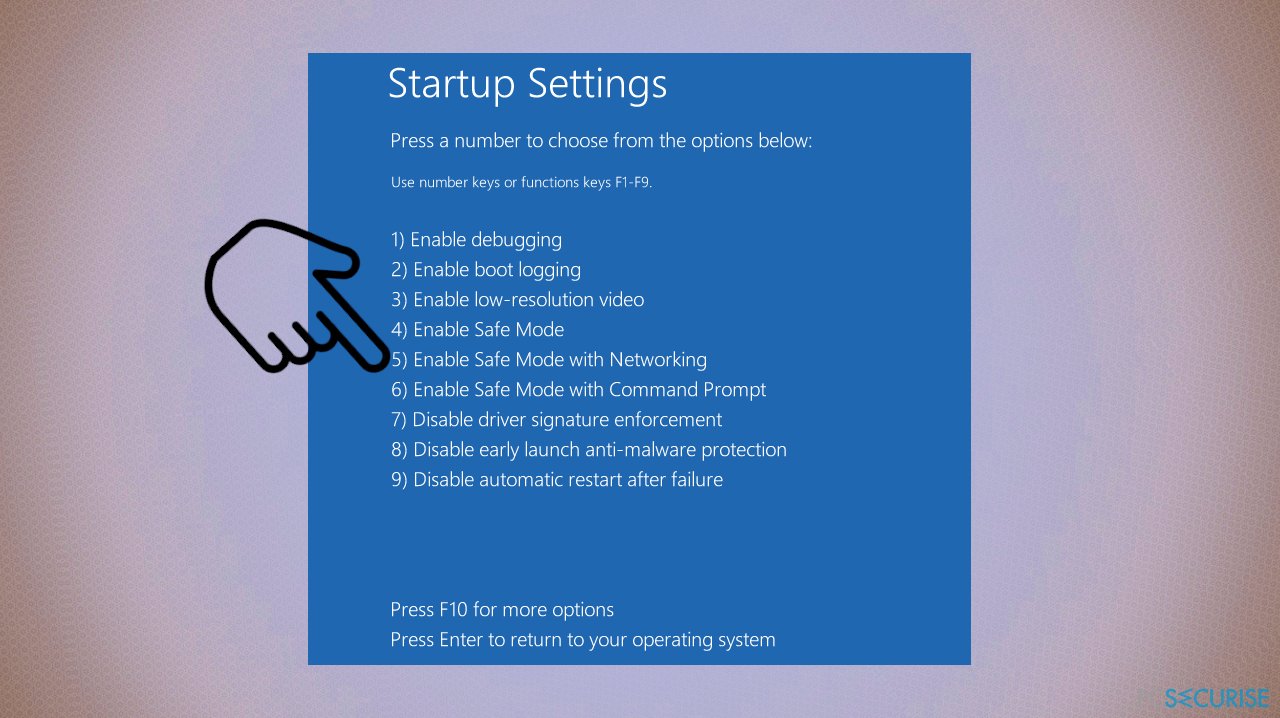
- Une fois que le système est complètement opérationnel, appuyez sur la touche Windows + R pour ouvrir une boîte de dialogue Exécuter.
- Tapez cmd puis appuyez simultanément sur Ctrl + Maj + Entrée pour ouvrir l'invite de commande.
- Lorsque le Contrôle de compte d'utilisateur (CCU) vous le demande, cliquez sur Oui pour accorder des privilèges administratifs.
- Une fois dans l'invite CMD avec des privilèges élevés, tapez la commande suivante et appuyez sur Entrée pour désactiver l'utilitaire de réparation automatique dans la séquence de démarrage :
bcdedit /set recoveryenabled NO - Redémarrez à nouveau votre ordinateur pour qu'il démarre normalement.
Réparez vos erreurs automatiquement
L'équipe pcsecurise.fr essaye de faire de son mieux pour aider les utilisateurs à trouver les meilleures solutions pour éliminer leurs erreurs. Si vous ne voulez pas avoir des difficultés avec les techniques de réparation manuelles, veuillez utiliser le logiciel automatique. Tous les produits recommandés ont été testés et approuvés pas nos professionnels. Les outils que vous pouvez utiliser pour corriger l'erreur sont cités ci-dessous :
Empêcher les sites web, les Fournisseurs d'Accès Internet et les autres parties de vous traquer
Afin de garder un total anonymat et d'empêcher le Fournisseur d'Accès Internet et le gouvernement de vous espionner, vous devez utiliser le VPN Private Internet Access. Il vous permettra de vous connecter à Internet tout en restant complètement anonyme grâce au cryptage de toutes les informations, il empêchera également les traqueurs, les publicités, ainsi que les contenus malveillants. Par-dessus tout, vous mettrez fin aux activités de surveillance illégales que la NSA et d'autres institutions gouvernementales mènent sans votre consentement.
Récupérer rapidement vos fichiers perdus
Des imprévus peuvent survenir à tout moment pendant l'utilisation de l'ordinateur : une coupure de courant peut l'éteindre, un écran bleu de la mort peut se produire, ou encore des mises à jour imprévues de Windows peuvent redémarrer la machine alors que vous n'êtes pas là devant votre écran. Par conséquent, vos travaux scolaires, vos documents importants et d'autres données peuvent être perdus. Pour récupérer les fichiers perdus, vous pouvez utiliser Data Recovery Pro – il recherche les copies de fichiers encore disponibles sur votre disque dur et les récupère rapidement.



Donnez plus de précisions sur le problème: "Comment résoudre le problème de Windows bloqué sur «Diagnostic de votre ordinateur» ?"
Vous devez vous connecter pour publier un commentaire.